時間:2019-07-22 來源:互聯網 瀏覽量:

在Windows 10上,PowerShell是一個命令行工具,允許用戶運行命令和腳本來更改係統設置和自動執行任務,它類似於命令提示符,但PowerShell是一個功能更強大的命令行界麵(CLI),它提供了大量工具並提供了更多的靈活性和控製(特別是對於腳本)。
腳本隻是保存到文本文件中(使用.ps1擴展名)的命令集合,PowerShell可以按順序理解和執行這些命令來完成一個或多個操作。唯一需要注意的是,與命令提示符不同,默認安全協議會阻止所有腳本運行。
這意味著當雙擊Windows 10上的.ps1文件時,不會發生任何事情,如果在PowerShell中執行該腳本,用戶將收到“無法加載,因為在此係統上禁用了運行腳本”錯誤消息,但是,隻要啟用了正確的執行策略,也是可以在電腦上運行腳本的。下麵我們就來學習在PowerShell上成功運行第一個腳本文件的方法。
一、如何在Windows 10上創建PowerShell腳本文件在Windows 10上,用戶可以使用任何文本編輯器或內置的集成腳本環境(ISE)控製台創建PowerShell腳本文件。
(一)使用記事本創建腳本
要在Windows 10上使用記事本創建PowerShell腳本,請使用以下操作:
1、打開開始菜單。
2、搜索“記事本”,然後單擊搜索結果打開記事本程序。
3、在記事本中輸入以下內容:
Write-Host "Congratulations! Your first script executed successfully"
上麵的腳本將在屏幕上輸出以下的內容:
Congratulations! Your first script executed successfully
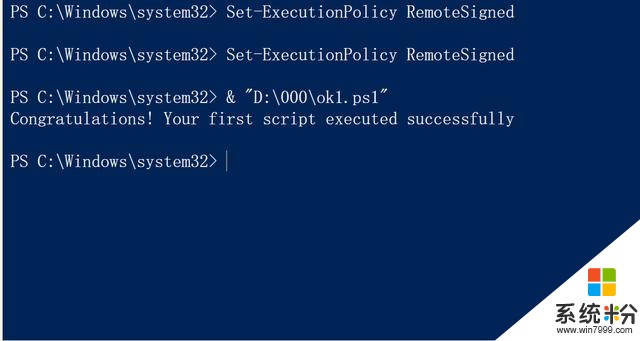
4、單擊“文件”菜單。
5、單擊“保存”按鈕。
6、在“保存類型”列表中選擇“所有文件”,在“文件名”中鍵入腳本的名稱,例如:first_script.ps1。
7、單擊“ 保存”按鈕。
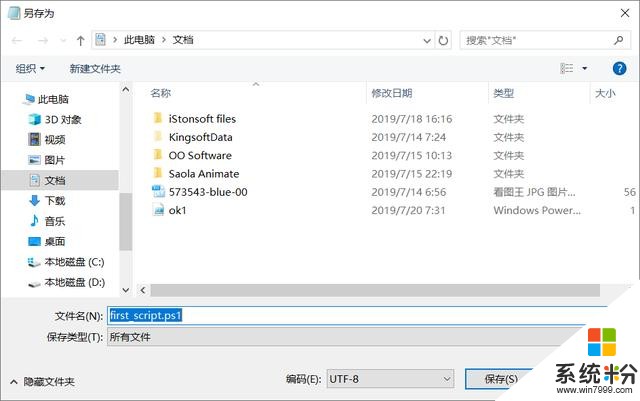
(二)使用集成腳本環境(ISE)創建腳本
也可以使用內置的PowerShell ISE控製台在Windows 10上編寫腳本代碼。
Integrated Scripting Environment是一個複雜的工具,但你可以開始使用以下這些操作創建腳本文件:
1、打開開始菜單。
2、搜索Windows PowerShell ISE,右鍵單擊搜索結果,選擇“以管理員身份運行”選項。
3、環境將使用空的.ps1文件啟動,你可以在其中編寫新文件或粘貼要運行的腳本,例如:
Write-Host "Congratulations! Your first script executed successfully"
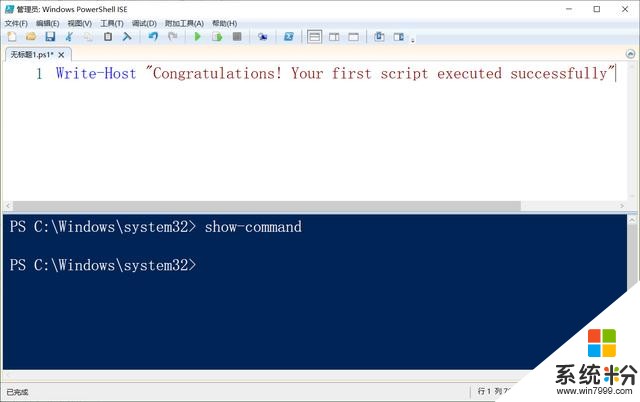
4、單擊“文件”菜單。
5、單擊“保存”選項。
6、輸入腳本的名稱,例如:first_script.ps1。
7、單擊“保存”按鈕。
使用記事本或PowerShell ISE完成步驟後,腳本就可以運行了,但默認情況下會失敗,這是因為默認的PowerShell設置始終為阻止任何腳本運行。
二、如何在Windows 10上運行PowerShell腳本文件如果要在PowerShell上運行腳本文件,則必須更改Windows 10上的執行策略。
要更改執行策略,請使用以下方法:
1、打開開始菜單。
2、搜索PowerShell,右鍵單擊搜索結果,然後單擊“以管理員身份運行”選項。
3、鍵入以下命令,並按Enter鍵:
Set-ExecutionPolicy RemoteSigned
4、在彈出的提示中選擇一個選項,一般選擇“全是”選項。
5、鍵入A,然後按Enter鍵:
& "C:\\PATH\\TO\\SCRIPT\\first_script.ps1"
在上麵的命令中,確保將“PATH\\TO\\SCRIPT”更改為腳本命令保存的位置。
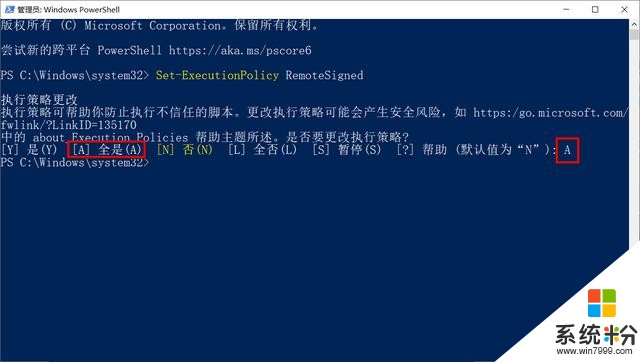
完成這些步驟後,腳本將運行,如果沒有問題,應該可以看到正確的輸出信息。
在Windows 10上,PowerShell包含四個執行策略,包括:
Restricted:受限製,停止運行任何腳本。
RemoteSigned:遠程簽名,運行在電腦上創建的腳本,但是,在另一台計算機上創建的腳本將不會運行,除非它們包含受信任的發布者的簽名。
AllSigned:全部簽名,隻要受信任的發布者簽名,所有腳本都將運行。
Unrestricted:無限製,無任何限製地運行任何腳本。
在上麵的步驟中,我們使用該命令允許本地腳本在Windows 10上運行,但是,如果你不打算定期執行腳本,則可以使用相同的操作恢複默認設置,隻需在上述的第4步中,確保使用Set-ExecutionPolicy Restricted命令即可。
擴展閱讀:Win10 2019年5月更新來了,1903版係統有哪些新功能,你知道嗎
這裏提供Win10 1903版2019年5月更新ISO,官方原版下載
一鍵永久激活Win10 2019年5月更新版,操作簡單,效果好
1.閱後如果喜歡,不妨點讚、收藏、評論和關注一下。
2.如果喜歡玩軟件,請關注本頭條號閱讀相關文章。
3.在學習中有什麼問題,歡迎與我溝通交流,今日頭條號搜索【微課傳媒】,我在這裏等你喲!